Как восстановить Windows 10
 Новая система Windows 10 не успела выйти, как сразу возникло множество вопросов. Овладеть средством восстановления в десятой операционной системе нужно в первую очередь. Поэтому этим сегодня мы с Вами и займемся. Сразу хочу заметить, что восстановление Windows 10 не сильно отличается от средства восстановления восьмерки. Как восстановить Windows 7 я уже писал.
Новая система Windows 10 не успела выйти, как сразу возникло множество вопросов. Овладеть средством восстановления в десятой операционной системе нужно в первую очередь. Поэтому этим сегодня мы с Вами и займемся. Сразу хочу заметить, что восстановление Windows 10 не сильно отличается от средства восстановления восьмерки. Как восстановить Windows 7 я уже писал.Восстановление системы чем-то похоже на машину времени. Windows время от времени делает резервные копии самых важных системных файлов, к примеру перед установкой каких либо программ или драйверов. А после, при каком либо глюке системы, можно вернуть компьютер в прежнее состояние благодаря этим резервным копиям.
Итак, давайте сперва рассмотрим, как создать точку восстановления в Windows 10
Правой кнопкой нажмем на логотипе Windows и выберем Панель управления,
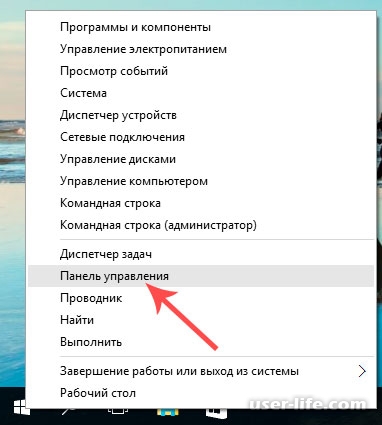
Далее выберем Система и безопасность
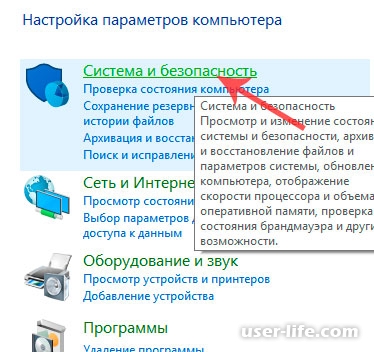
Далее Система
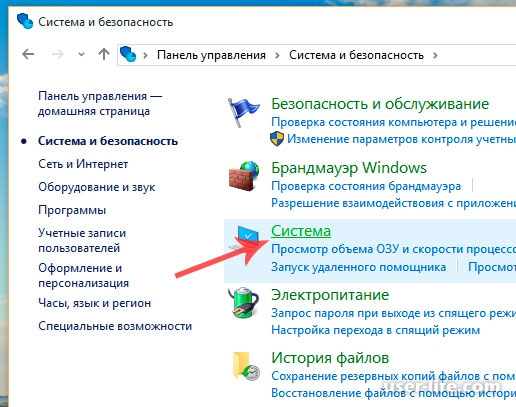
Выберем Защита системы
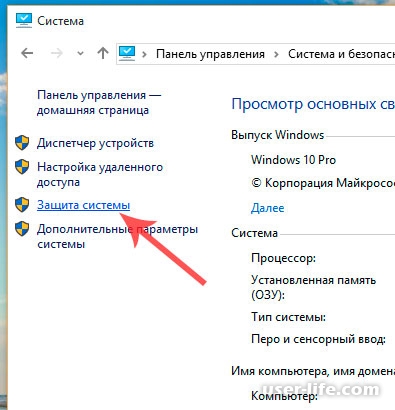
Теперь мы должны быть уверены, что функция восстановления системы активирована. Для это выделим системный диск C: и нажмем кнопку Настроить. Пункт «Включить защиту» системы должен быть активным, если это не так, то отметьте данный пункт,
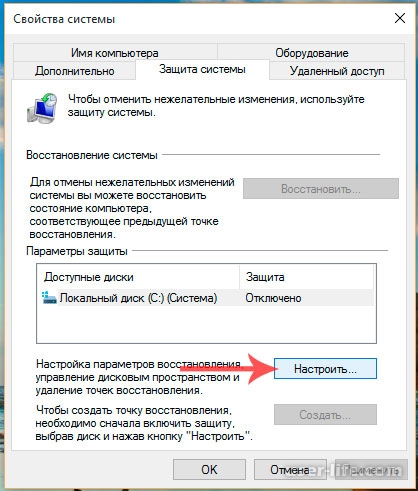
Жмем ОК.
Когда мы удостоверились, что восстановление системы активировано, теперь можно создать точку восстановления. Называем ее как угодно, я к примеру, обзываю датой,
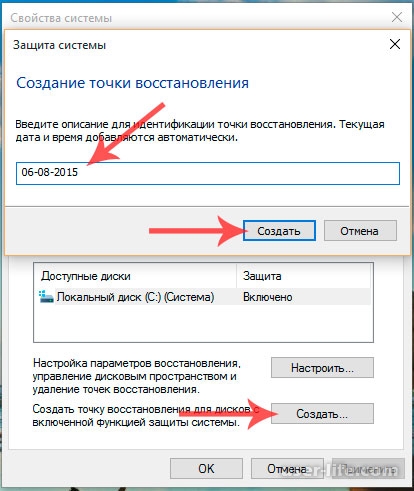
Высветится окошко с информацией, что точка восстановления создана,
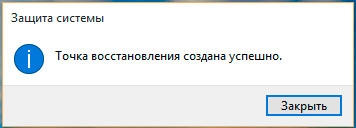
Теперь рассмотрим, как восстановить Windows 10
Восстановление системы применяется во многих случаях. К примеру, установили Вы какую либо программу, и после компьютер стал работать как то не так, стал тормозить. Или же прогуливаясь по просторам интернета поймали вирус. В таких случаях как раз и необходимо восстановить Windows, применив откат системы к ранее созданной точки.
Нам опять нужно попасть в Свойства системы и нажать Восстановить,
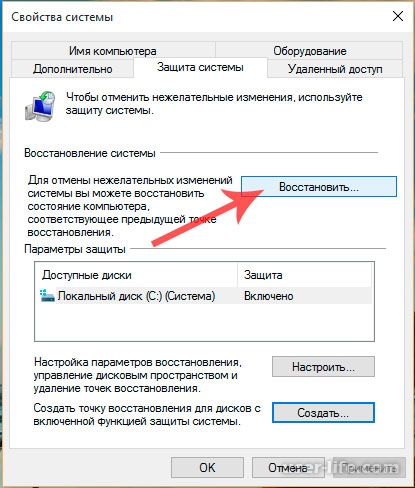
Нажмем Далее
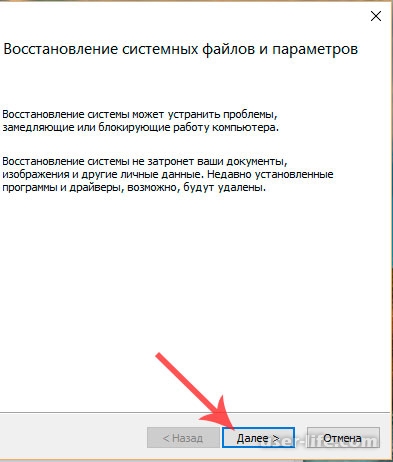
Тут выберем необходимую точку восстановления и нажмем Далее
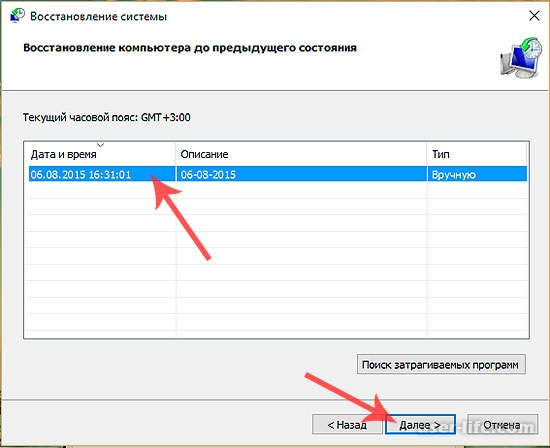
После нажимаем Готово,

Теперь у нас спросят действительно ли мы хотим продолжить, нажимаем Да,
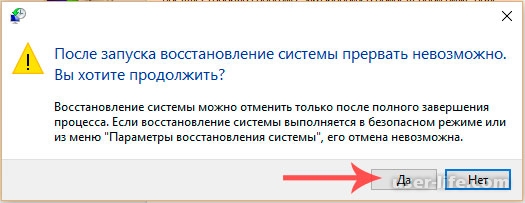
Немного подождем, пока процесс восстановления Windows 10 не завершится,


Всё! Система восстановлена.

Вот так вот просто можно создать точку восстановления, и восстановить операционную систему Windows 10. На этом все, всех благ!
Рейтинг:
(голосов:4)
Предыдущая статья: Как скачать операционную систему Windows 10
Следующая статья: Как записать образ ISO на диск
Следующая статья: Как записать образ ISO на диск
Не пропустите похожие инструкции:
Популярное
Авторизация


































Добавить комментарий!